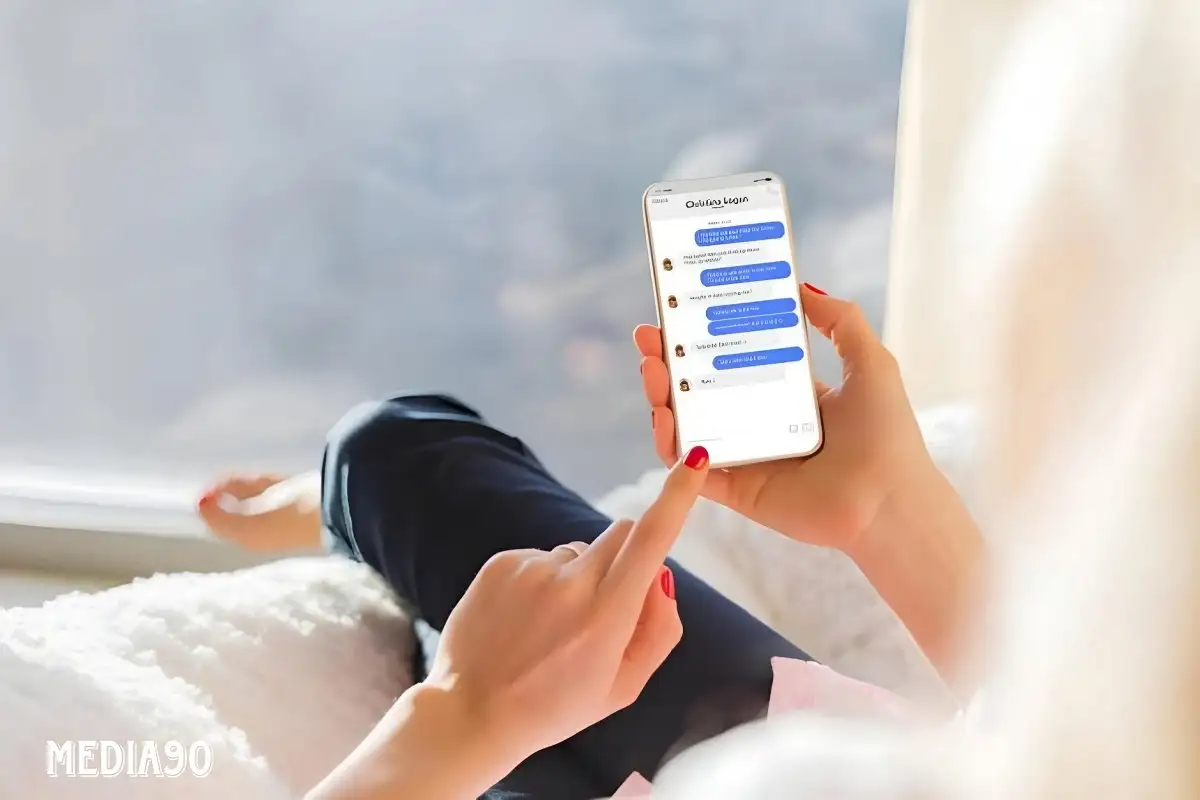Media90 (media.gatsu90rentcar.com) – Mengatur dan membersihkan pesan dari iCloud sangatlah penting untuk membebaskan ruang penyimpanan di iPhone dan Mac.
Kamu dapat dengan mudah mengakses dan mengelola pesan melalui perangkat Apple seperti iPhone, iPad, atau Mac.
Menghapus pesan secara permanen dari penyimpanan cloud tidak hanya memberikan perlindungan tambahan bagi informasi pribadi dan sensitifmu, tetapi juga dapat melindungi privasimu dan mencegah akses tidak sah ke dalam percakapanmu.
Berikut adalah cara menghapus pesan dari iCloud di iPhone dan Mac.
Menghapus Pesan dari iCloud di iPhone
Mungkin kamu terkejut mengetahui seberapa banyak ruang penyimpanan yang bisa digunakan oleh pesan.
Misalnya, jika kamu sering bertukar gambar atau video berkualitas tinggi, satu thread percakapan saja bisa menghabiskan beberapa gigabyte ruang.
Meskipun teks biasanya tidak memakan banyak ruang, bayangkan pertukaran media selama satu tahun antara teman dan keluarga.
Itu bisa dengan mudah menyumbang lebih dari 5GB penyimpanan yang digunakan, hanya dari Pesan.
- Buka aplikasi Pesan.
- Geser ke kiri pada percakapan dan ketuk “Hapus” untuk menghapusnya.
- Untuk penghapusan otomatis, navigasikan ke Pengaturan, kemudian ke Pesan.
- Pilih “Simpan Pesan” di bawah judul “Riwayat Pesan”, dan pilih durasi yang diinginkan.
Setelah langkah-langkah ini, kamu bisa membuka Pengaturan, kemudian Umum, Penyimpanan iPhone, Pesan, dan ketuk kategori untuk menghapus lampiran tertentu dengan menggesernya ke kiri.
Menghapus Pesan dari iCloud di Mac
Proses menghapus pesan dari iCloud di Mac sangatlah sederhana. Seperti di iPhone, menghapus pesan dari iCloud di Mac dapat membantu membersihkan ruang penyimpanan dan memastikan pengalaman perpesananmu tetap teratur.
- Buka aplikasi Pesan.
- Klik kanan pada percakapan dan pilih “Hapus”.
- Untuk mengatur penghapusan pesan secara otomatis, navigasikan ke Pesan, kemudian Preferensi, klik “Umum”, dan di bawah “Simpan pesan”, pilih durasi yang diinginkan (30 hari, satu tahun, atau selamanya).
- Klik “Detail” dalam percakapan untuk melihat dan menghapus lampiran.
Untuk membersihkan lebih lanjut, buka ~/Library/Messages/ Attachments di Finder untuk menghapus file besar atau yang tidak perlu.
Dengan menggunakan fitur bawaan iPhone dan Mac untuk mengelola penyimpanan Pesan, kamu dapat meningkatkan kinerja perangkat secara signifikan.
Luangkan waktu untuk meninjau, menghapus, atau menyesuaikan pengaturan penyimpanan pesan dan manajemen lampiran secara berkala untuk memastikan penyimpanan iCloud dan perangkatmu tetap optimal.